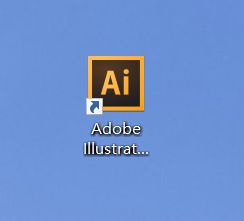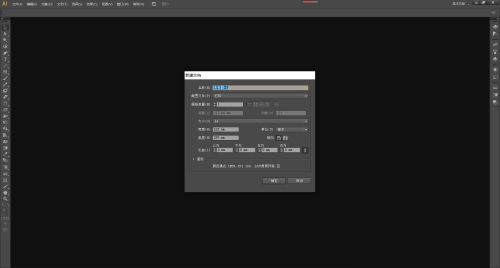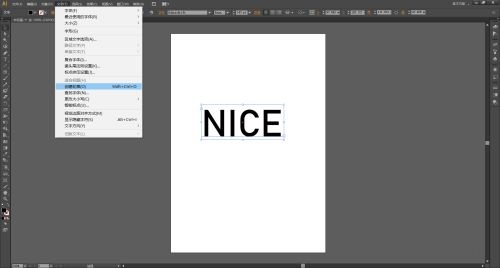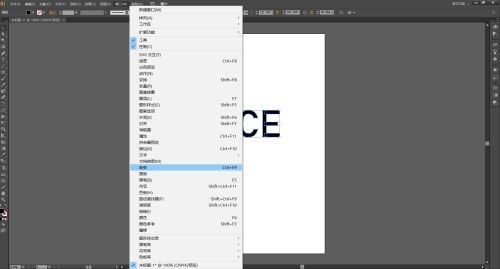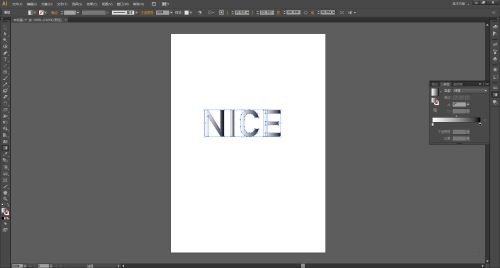Adobe Illustrator CS6怎么做渐变文字-渐变文字制作教程
时间:2022-01-28来源:华军软件教程作者:小鑫
近日有一些小伙伴咨询小编Adobe Illustrator CS6怎么做渐变文字?下面就为大家带来了Adobe Illustrator
CS6做渐变文字的方法,有需要的小伙伴可以来了解了解哦。
第一步:打开桌面上的Adobe Illustrator CS6软件(如图所示)。
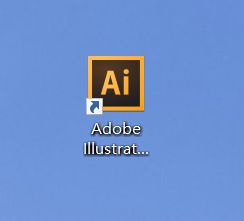
第二步:新建文档(如图所示)。
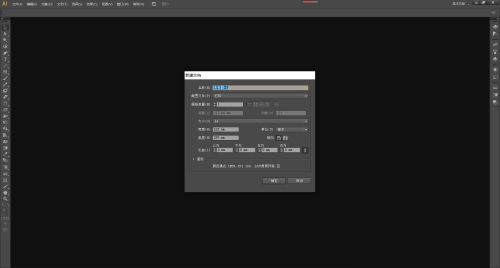
第三步:使用左边工具栏里的【文字工具】在画布上插入文字,设置好文字的大小、字体等属性(如图所示)。

第四步:使用【选择工具】选中文字,在菜单栏找到并依次点击【文字】、【创建轮廓】(如图所示)。
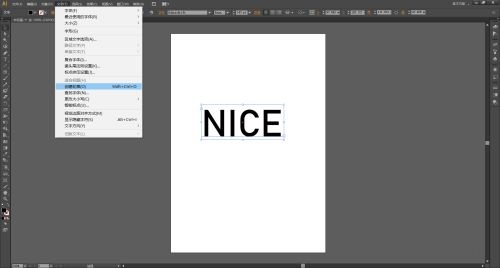
第五步:文字转成路径之后,在菜单栏上找到并依次点击【窗口】、【渐变】(如图所示)。
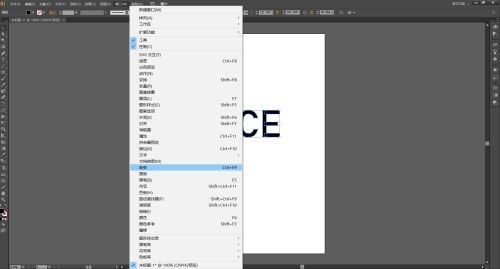
第六步:打开【渐变窗口】之后,点击左边工具栏的【渐变工具】(如图所示)。

第七步:使用【渐变工具】点击文字,文字就出现了渐变效果。还可以在【渐变窗口】更改渐变的颜色(如图所示)。
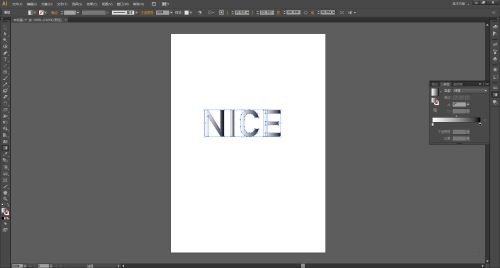
以上就是小编给大家带来的Adobe Illustrator CS6怎么做渐变文字的全部内容,希望能够帮助到大家哦。
热门推荐
-
墨刀
版本: 1.3.6最新版大小:91.79MB
墨刀MockingBot是一个移动应用原型设计工具。全球114个国家超过10万名设计师的选择,并且墨刀对开放项目永...
-
HitPaw Watermark Remover
版本: 1.4.2.0大小:234MB
HitPawWatermarkRemover是适用于mac平台上的图片去水印工具,HitPawWatermark
Remover可以帮助用户处理...
-
Topology
版本: v0.2.22大小:1.98MB
Topology最新版是一款功能强大的可视化在线绘图软件。Topology官方版支持在线制作、云存储、多端分享,包含...
-
axure RP9
版本: 9.0.0.3710 最新版大小:108.17MB
axureRP9最新版是一款专业的快速原型设计软件。axure
RP9官方版可以帮助用户高效率制作产品原型,设计功...
-
一键logo设计
版本: v1.0.0.0大小:2.47MB
一键LOGO设计是一款AI智能LOGO设计在线生成工具,可以为餐饮、教育、美妆、商务、科技、文创、医疗、运动等...